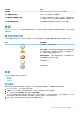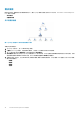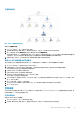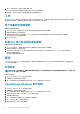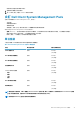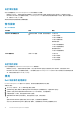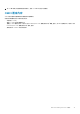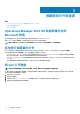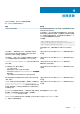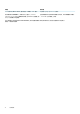Users Guide
完整圖表檢視
圖 2. 所有 Dell 裝置的圖形化表示
若要存取完整圖表檢視:
1. 在 OpsMgr 主控台中,按一下 Monitoring (監視)。
2. 在左側的 Monitoring (監視) 窗格中,導覽至 Dell 資料夾,然後按一下該資料夾以顯示不同的視圖。
3. 按一下 Diagram Views (圖表檢視)Complete Diagram View (完整圖表檢視)。
Complete Diagram View (完整圖表檢視) 提供 OpsMgr 管理之 Dell 裝置的圖形化表示。您可以在圖表中展開及確認個別裝置及其
元件的狀態。您可以用 Complete Diagram View (完整圖表檢視) 檢視 Dell 用戶端和 Dell UnManaged。
4. 從圖表中選取一個元件,可在 Detail View (詳細資料檢視) 窗格中檢視其詳細資料。
檢視 Dell 用戶端硬體健全狀況捲動區
您可以檢視 Dell 用戶端硬體健全狀況捲動至 Windows 電腦健全狀況。若要檢視 Dell 用戶端硬體健全狀況捲動區:
1. 在 OpsMgr 主控台按一下 My Workspace (我的工作區)。
2. 以滑鼠右鍵按一下 Favorite Views (最愛的檢視),然後從快顯功能表選取 New > Diagram View(新增圖表檢視)。
Create Diagram View (建立圖表檢視) 視窗隨即顯示。
3. 在 Name (名稱) 文字方塊鍵入想要的名稱。
4. 在 Description (說明) 文字區域鍵入想要的說明。
5. 在 Choose Target (選擇目標) 部分,按一下 Browse (瀏覽)。
Select Object (選取物件) 視窗隨即顯示。
6. 在 Select Object (選取物件) 視窗中,從 Look for (尋找) 下拉式清單選取 All Windows Computer (所有 Windows 電腦),然後
按一下 Search (搜尋)。
7. 按一下 Add (新增),然後按一下 OK (確定)。
8. 在 Choose from a template (選擇一個範本) 部分,從下拉式清單中選擇 Client Diagram (用戶端圖表)。
9. 按一下 Create (建立)。
狀態檢視
State Views (狀態檢視) 顯示網路上 OpsMgr 管理之各 Dell 裝置的狀態。Dell Client Management Pack 提供嚴重程度指示燈清單,幫
助您監視網路上 Dell 用戶端系統的健全狀況。
存取狀態檢視
若要存取 State Views (狀態檢視):
1. 在 OpsMgr 主控台中,按一下 Monitoring (監視)。
2. 在左側的 Monitoring (監視) 窗格中,導覽至 Dell 資料夾,然後按一下該資料夾以顯示不同的視圖。
Dell Client Management Pack 操作 11